目的別スライドショーを作成するには
スライドショーを設定する、実行する
最終更新日時:2014/04/29 11:10:51
プレゼンを短く済ませたいとき、見る人のレベルに応じて調整したいときは、目的別スライドショーを利用するとOKです。この記事では、PowerPoint 2013で目的別スライドショーの作成方法、および、目的別スライドショーの実行方法について説明します。
目的別スライドショーを作成するには
- 対象となるプレゼンテーションを開きます。
- [スライドショー]タブを開き、[目的別スライドショー]をクリックして[目的別スライドショー]をクリックします。
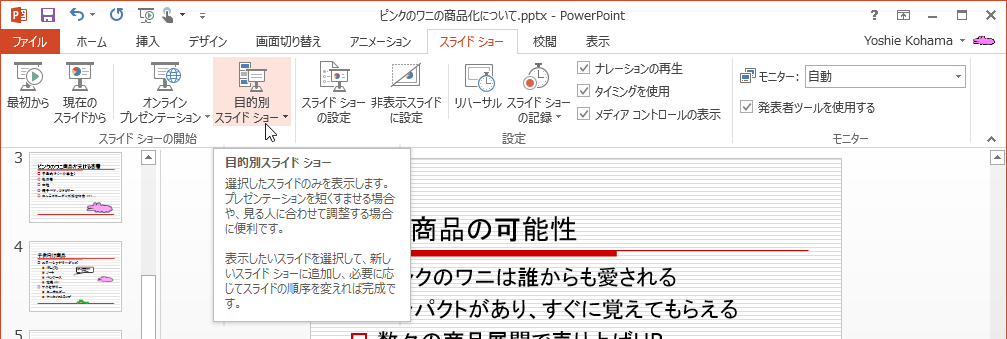


- [目的別スライドショー]ダイアログボックスの[新規作成]ボタンをクリックします。
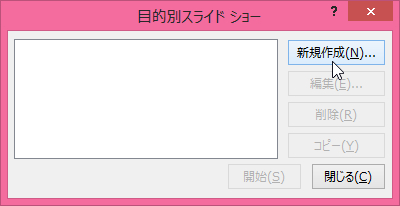
- [目的別スライドショーの定義]ダイアログボックスの[スライドショーの名前]には任意の名前を指定します。
- [スライドショーで表示するスライドを選択します。なお、右側の上下矢印ボタンで順序を変更することもできます。
- 設定が終わったら[OK]ボタンをクリックします。
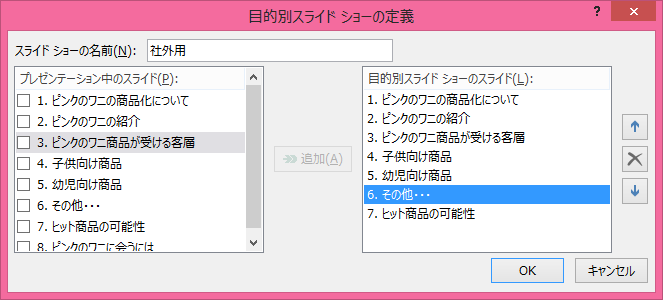
- 目的別スライドショーを作成できたら[閉じる]ボタンをクリックします。
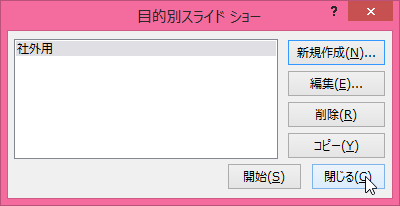
目的別スライドショーを開始するには
プレゼンテーションを実行するときに目的別スライドショーを開始する方法
- [スライドショー]タブを開き、[スライドショーの設定]をクリックします。
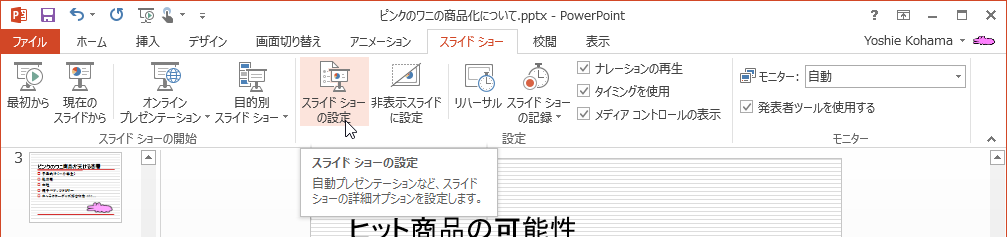
- [スライドショーの設定]ダイアログボックスの[スライドの表示]グループから[目的別スライドショー]を選択します。
- 目的別スライドショーをプルダウンから選択して[OK]ボタンをクリックします。
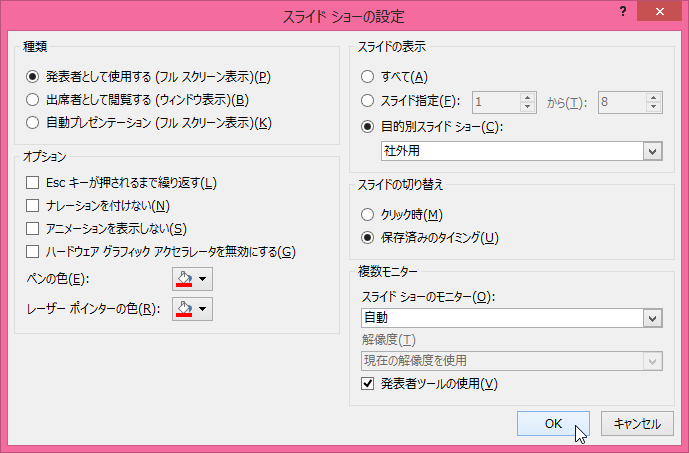
スライドショー実行時に目的別スライドショーを選択して開始するには
[スライドショー]タブの[目的別スライドショー]をクリックして一覧から対象となる目的別スライドショーを選択します。[目的別スライドショー]ダイアログボックスを表示し、一覧から対象となる目的別スライドショーを選択して[開始]ボタンをクリックしてもOKです。
スポンサーリンク
INDEX
コメント
※技術的な質問は、Microsoftコミュニティで聞いてください!

